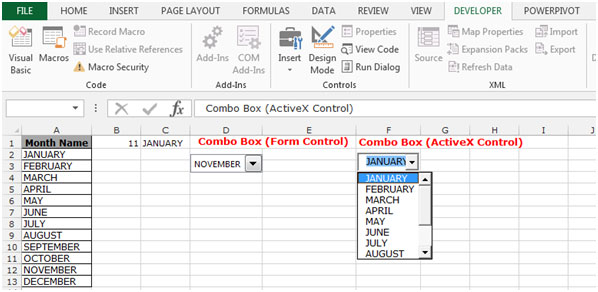Добавить Combo Box на лист в Microsoft Excel 2010
Поле со списком Excel используется для создания раскрывающегося списка выбранных элементов в соответствии с необходимыми вариантами. Есть 2 типа полей со списком: 1-й — это поле со списком (элемент управления формы), а 2 — поле со списком (элемент управления ActiveX).
Поле со списком (элемент управления формой)
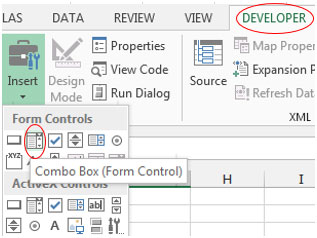
Поле со списком (элемент управления ActiveX)
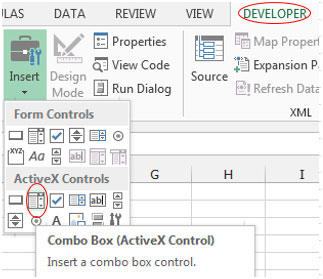
Мы можем использовать поля со списком для подготовки интерактивных диаграмм, интерактивных отчетов, где нам просто нужно выбрать критерии в соответствии с нашими требованиями, и появятся связанные данные.
Чтобы понять, как используются поля со списком, давайте рассмотрим пример. Например: у нас есть список месяцев в диапазоне A2: A13. Мы хотим подготовить поле со списком для отображения раскрывающегося списка.
Чтобы создать поле со списком (элемент управления формой), выполните следующие действия: —
-
Перейдите на вкладку «Разработчик» на ленте.
-
Вставьте «Поле со списком» из группы «Элементы управления формой» в раскрывающийся список «Вставить».
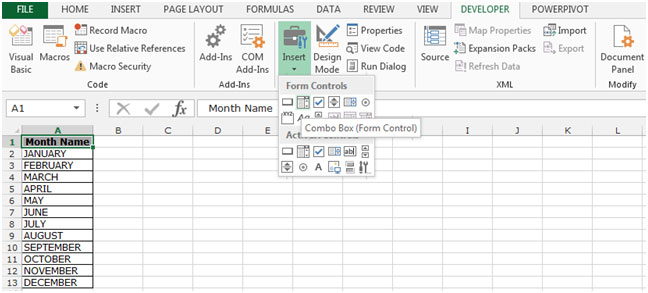
-
Вы увидите символ «+», удерживайте левый указатель мыши в том месте, где вы хотите его разместить, и перетащите его на нужную ширину и высоту. После перетаскивания поля со списком отпустите указатель.
-
Выберите поле со списком; щелкните правой кнопкой мыши; и в появившемся контекстном меню выберите «Управление форматом». Затем выберите вкладку Control.
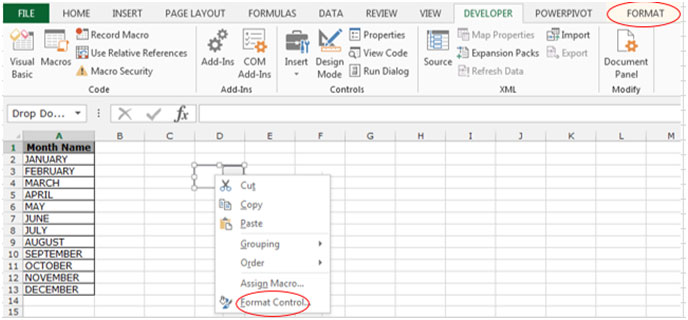
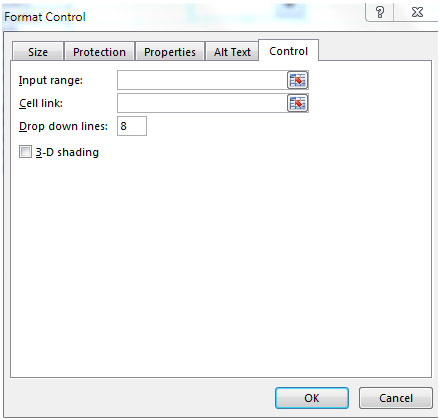
-
В поле «Диапазон ввода» выберите диапазон для списка месяцев: A2: A13.
-
В поле «Ссылка на ячейку» выберите любую ячейку, за исключением списка месяцев.
Поле «Ссылка на ячейку» (этот параметр используется для диапазона, который связан со значением элемента управления).
-
Щелкните ОК.
-
Введите 1 в выбранную ячейку, чтобы определить номер месяца.
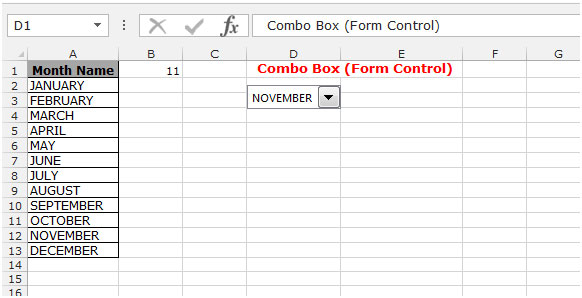
Чтобы создать поле со списком (ActiveX Control), мы определяем имя для списка месяцев.
-
Выберите диапазон A2: A13.
-
Щелкните правой кнопкой мыши; и в появившемся контекстном меню выберите «Определить имя».
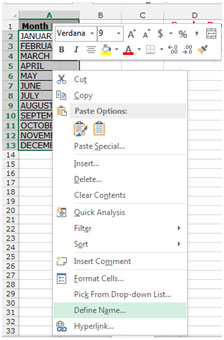
-
Появится диалоговое окно «Новое имя».
-
В поле «Имя» напишите «Месяц» и нажмите «ОК».
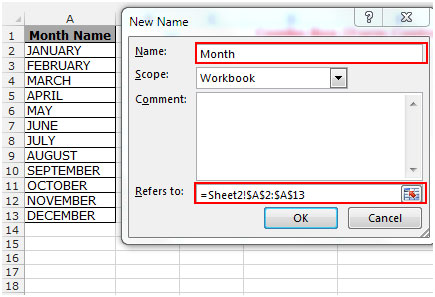
Чтобы создать поле со списком (элемент управления ActiveX), выполните следующие действия: — * Перейдите на вкладку «Разработчик» на ленте.
-
Вставьте «Поле со списком» из группы «Элементы управления ActiveX» в раскрывающийся список «Вставить».
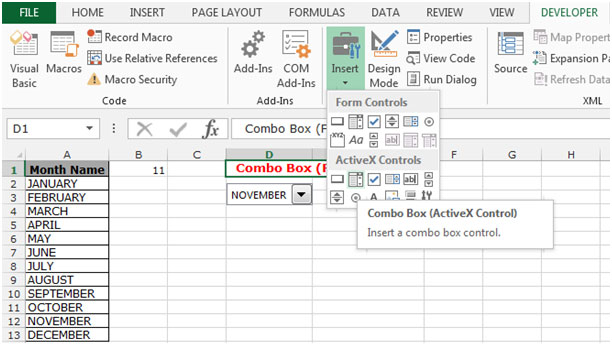
-
Вы увидите символ «+», удерживайте левый указатель мыши там, где вы хотите его разместить, и перетащите его на нужную ширину и высоту. После перетаскивания поля со списком отпустите указатель.
-
Выберите поле со списком; щелкните правой кнопкой мыши; и в появившемся контекстном меню выберите «Свойства».
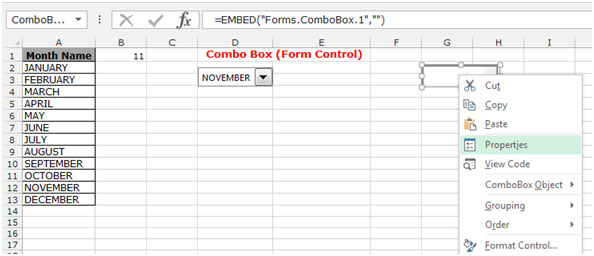
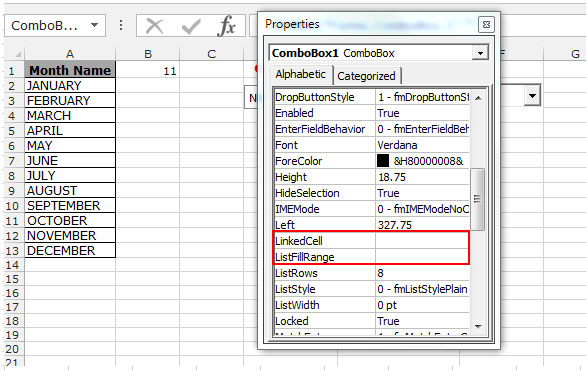
В поле «LinkedCell» введите ячейку, которая будет связана с полем со списком, а в «ListFillRange» напишите имя, которое вы определили для списка месяцев.
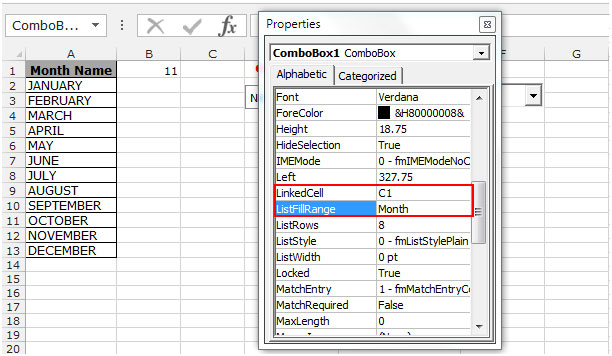
-
Закройте диалоговое окно «Свойства».
-
Щелкните «Режим дизайна».
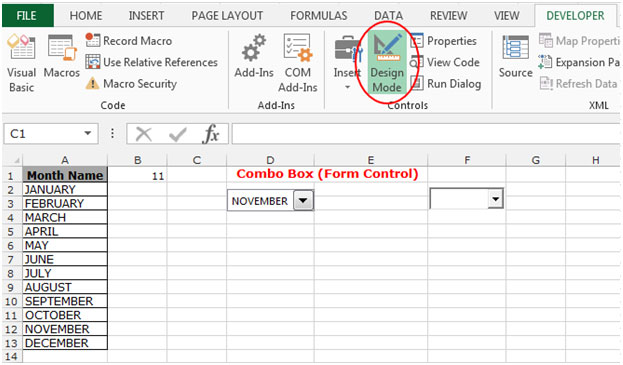
-
Напишите название любого месяца в связанной ячейке (C1).
-
Когда вы нажмете на поле со списком, вы увидите, что соответствующий месяц отображается в раскрывающемся списке.
-
Если вы измените выбор в раскрывающемся списке, данные в связанной ячейке также изменятся.